-
电脑版photoshop下载安装如何操作
- 2023-05-12 10:40:05 来源:windows10系统之家 作者:爱win10
现在的ps软件也就是photoshop软件,大家在处理一些图片等文件的时候常用到这类型的工具,对于设计绘图人员来说不陌生。有小伙伴现在想要在电脑端使用ps软件,自己不知道怎么下载安装ps电脑版。现在就教下大家photoshop下载电脑版教程。
工具/原料:
系统版本:windows10
品牌型号:联想小新air15
软件版本:Photoshop2020版&360安全卫士13
方法/步骤:
方法一:在浏览器搜索下载ps软件安装包安装
1、电脑版photoshop下载安装怎么操作,首先打开电脑浏览器复制ps下载.网络到浏览器打开,再选中需要的ps电脑版软件包点击下载。(也可自行进入ps软件官网,我们找到电脑版软件进行下载)

2、然后下载完成安装包后,我们对其解压保存到电脑。

3、然后解压完成后会有几个文件,我们找到并双击安装 2020 cc的安装包。

4、大家等待解压分析文件,然后选择安装位置。

5、我们选择安装的电脑盘位置,可以默认即是在C盘,再点击继续安装。

6、电脑提示安装完成以后,我们点击关闭。

7、这时我们回到电脑桌面打开ps软件图标即可使用。

方法二:在360管家工具搜索下载安装ps软件
如果电脑上有安装一些360安全卫士或者腾讯管家之类的电脑管理工具,大家还可以直接打开这类工具查找ps软件下载安装。这里以360安全卫士为例,具体的操作步骤如下:
1、首先打开360安全卫士,然后在该界面的最上方有一个软件管家,再点击进入到软件管家界面。

2、我们找到软件管家左边的分类,可以点击左侧图像图形,这时就可以在这个页面中找到Photoshop软件,再点击右边的下载或安装即可。

总结:
以上便是电脑版photoshop下载安装操作教程介绍,大家可以在电脑浏览器上查找相关的ps电脑版软件安装包下载到电脑上安装,我们也可以借助电脑上有的管家工具搜索下载安装,小伙伴们可以根据自己的实际情况选择合适的方法操作即可。
猜您喜欢
- 笔者教你高配置台式电脑有哪些..2018-12-14
- 告诉你如何把iphone照片导入电脑..2018-12-15
- 细说电脑显示器黑屏怎么办..2019-04-27
- 电脑win11系统重装能破解开机密码吗..2022-06-30
- 电脑无法通过网页进行下载怎么办..2020-01-16
- windows如何关闭安全中心2022-06-02
相关推荐
- iphone激活步骤 2022-08-05
- 戴尔win10系统恢复出厂设置的方法.. 2022-07-18
- 电脑启动时显示找不到操作系统怎么办.. 2020-11-29
- 教你电脑系统一键还原 2020-07-02
- 详解驱动天空是什么 2023-04-30
- 微信好友删除怎么找回,小编告诉你怎么.. 2018-07-14





 魔法猪一健重装系统win10
魔法猪一健重装系统win10
 装机吧重装系统win10
装机吧重装系统win10
 系统之家一键重装
系统之家一键重装
 小白重装win10
小白重装win10
 小白系统Ghost Win10 64位专业版下载 v1908
小白系统Ghost Win10 64位专业版下载 v1908 萝卜家园win10系统下载64位专业版v201808
萝卜家园win10系统下载64位专业版v201808 爱编程少儿浏览器 v1.0官方版
爱编程少儿浏览器 v1.0官方版 萝卜家园 Ghost xp sp3 专业装机版 2018.05
萝卜家园 Ghost xp sp3 专业装机版 2018.05 小白系统Ghost windows XP SP3 纯净版201612
小白系统Ghost windows XP SP3 纯净版201612 C++代码统计v1.0 免费绿色版 (C语言代码统计工具)
C++代码统计v1.0 免费绿色版 (C语言代码统计工具) 新萝卜家园 G
新萝卜家园 G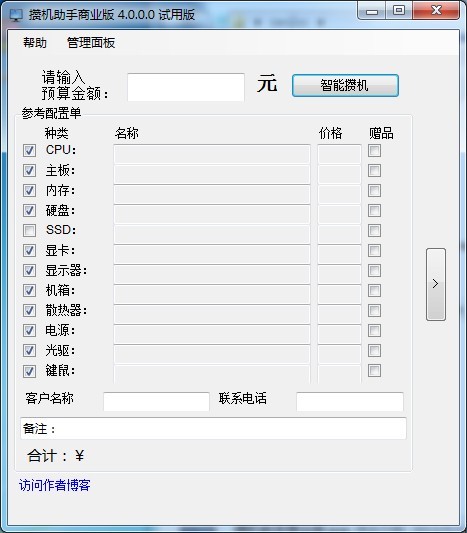 电脑攒机助手
电脑攒机助手 小白一键备份
小白一键备份 系统天地 gho
系统天地 gho 小白系统Ghos
小白系统Ghos win10 64位官
win10 64位官 大白菜 Ghost
大白菜 Ghost 114高速浏览
114高速浏览 寰宇游戏浏览
寰宇游戏浏览 邢台浏览器 v
邢台浏览器 v 系统之家win1
系统之家win1 粤公网安备 44130202001061号
粤公网安备 44130202001061号